Software pentru arderea DVD-urilor este o aplicație care scrie fișiere digitale, filme, imagini ISO și multe altele pe un disc optic. Astfel încât să puteți face copii de rezervă ale conținutului digital pe suport fizic sau să îl vizionați pe televizor. Atât computerele PC, cât și computerele Mac au capacitatea de a face DVD-uri de date. Cu toate acestea, nu pot face discuri redabile. Aveți nevoie de un inscripționar DVD dedicat pentru a face treaba. Iată o listă de top a celor mai bune 10 programe de inscripționare DVD pentru PC-uri și computere Mac.
| Cerințe de sistem | Preț | Cel mai bun pentru | |
|---|---|---|---|
| Tipard DVD Creator | Windows 11/10/8/7, Mac OS X 10.5 sau o versiune ulterioară | $29,75 pe an, $46,75 pe viață | Disc DVD, folder DVD, fișiere ISO DVD |
| DVDStyler | Windows 10/8/7/Vista/XP, Mac OS X 10.15 și versiuni ulterioare, Linux | Gratuit | DVD-uri video |
| CDBurnerXP | Windows 2000 și versiuni ulterioare | Gratuit | Disc de date, DVD-uri video, imagine ISO, disc bootabil. |
| BurnAware | Windows 10/8/7/Vista/XP | Gratuit, de la $19.95 la $39.95 | Disc de date, disc bootabil, CD-uri audio, DVD-uri de filme, imagine ISO. |
| AnyBurn | Windows 10/8/7/Vista/XP | Gratuit, $29.95 | CD-uri audio, discuri de date, imagini ISO, USB bootabil. |
| InfraRecorder | Windows 7/Vista/XP/2000 | Gratuit | Disc de date, CD-uri audio. |
| iDVD | Mac OS X v10.2.6 sau o versiune ulterioară | $49.95 | DVD-uri video |
| Roxio Toast Titanium | Mac OS X 10.14 și versiuni ulterioare | $99.99 | DVD-uri video/discuri Blu-ray, CD-uri audio. |
| A arde | Mac OS X 10.8 și versiuni ulterioare | $4.99 | DVD-uri de date, CD-uri audio, DVD-uri video, fișiere imagine ISO. |
| Wondershare DVD Creator | Mac OS X 10.14 până la 10.7, Windows 10/8/7/Vista/XP | $39,95 pe an, $55,95 pe durata de viață | DVD-uri video |
Partea 1: Top 6 software de inscripționare DVD pentru computere
Top 1: Tipard DVD Creator
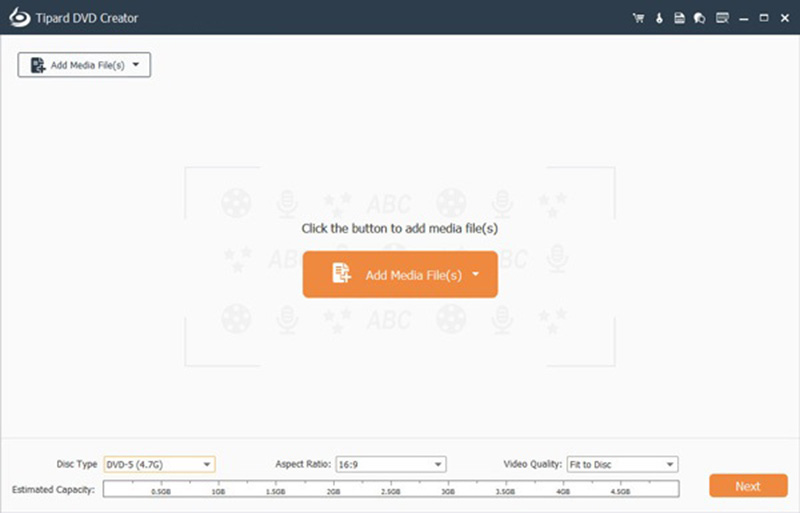
Caracteristici principale
◆ Realizați cu ușurință DVD-uri redate cu videoclipuri.
◆ Adăugați un meniu DVD cu șabloane personalizabile.
◆ Editați fișierele video înainte de a le inscripționa pe discuri optice.
◆ Protejați calitatea video cât mai mult posibil.
◆ Suport MP4, MOV, AVI, MKV, WMV, FLV și multe altele.
- Pro
- Acest software de inscripționare DVD acceptă aproape toate formatele video.
- Șabloanele de meniu DVD încorporate îl fac ușor de utilizat.
- Există o mulțime de caracteristici bonus.
- Poate crea DVD-uri, imagini ISO și foldere DVD.
- Contra
- Trebuie să cumpărați o licență după proba gratuită.
Top 2: DVDStyler
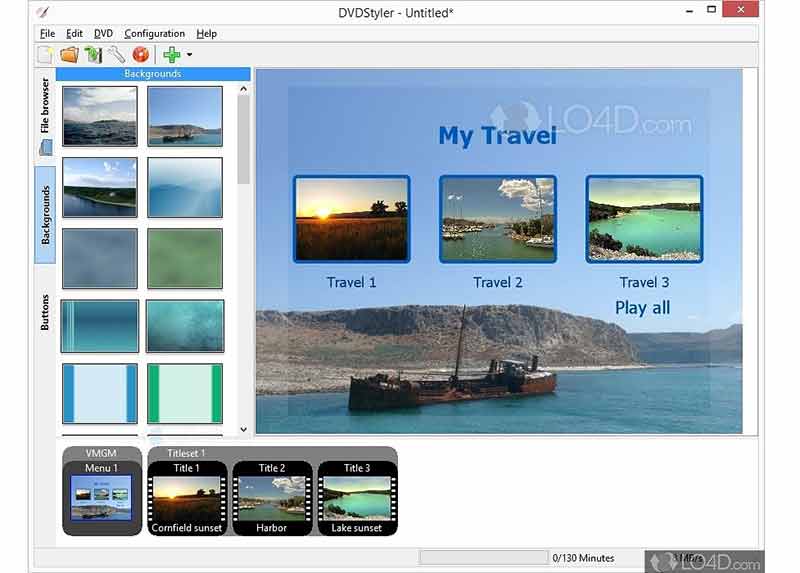
DVDStyler este un alt software de inscripționare DVD open-source pe care nu trebuie să-l ratați pe Windows 10/8/7/Vista/XP, Linux și Mac. Deși este gratuit, utilizatorii pot obține totul pentru a face DVD-uri video pe desktop-uri.
Caracteristici principale
◆ Creați rapid DVD-uri personalizate cu meniuri.
◆ Suport AVI, MP4, WMV și mai multe formate.
◆ Adăugați mai multe videoclipuri pe un disc sub formă de capitole.
◆ Includeți șabloane personalizate pentru a crea un meniu DVD.
◆ Creați imagini ISO pentru a le inscripți mai târziu pe DVD-uri.
- Pro
- Inscriptorul DVD acceptă comanda de glisare și plasare.
- Poate face DVD-uri video cu o varietate de raporturi de aspect.
- Este sub o licență open-source gratuită.
- Contra
- Fluxul de lucru este puțin complicat.
- Interfața pare depășită.
Top 3: CDBurnerXP
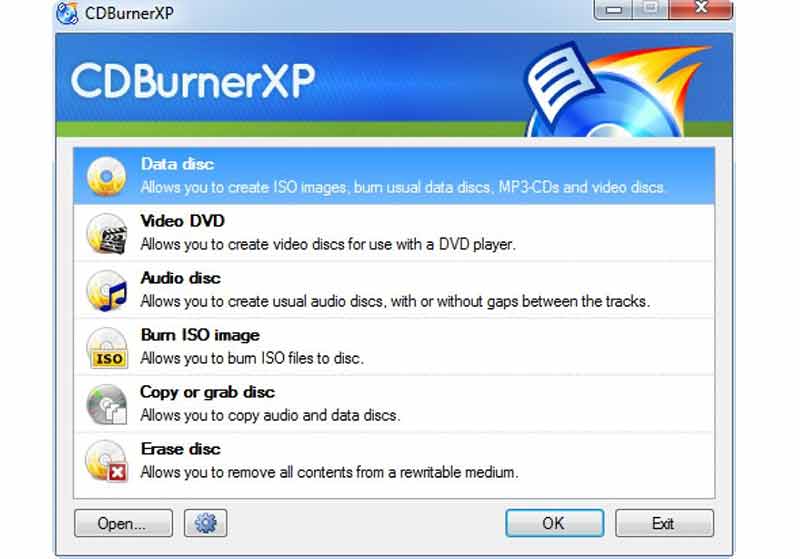
CDBurnerXP este un software de creare de DVD cu sursă deschisă disponibil pentru Windows 2000 și versiuni ulterioare. Poate produce DVD-uri de date, discuri de filme redate, CD-uri audio și multe altele pe computere fără a plăti niciun ban. În plus, nu necesită instalare.
Caracteristici principale
◆ Înregistrați orice date și fișiere pe DVD-uri.
◆ Creați CD-uri audio cu MP3, WAV, ALAC etc.
◆ Scrieți fișiere ISO pe discuri optice.
◆ Creați fișiere ISO cu fișiere media sau software.
◆ Oferiți o versiune de linie de comandă.
- Pro
- Acceptă o gamă largă de formate de fișiere.
- Software-ul este gratuit și acceptă atât 32 de biți, cât și 64 de biți.
- Oferă o versiune portabilă.
- Contra
- Inscriptorul DVD necesită Visual Basic Net.
- Nu a fost actualizat de ani de zile.
Top 4: BurnAware
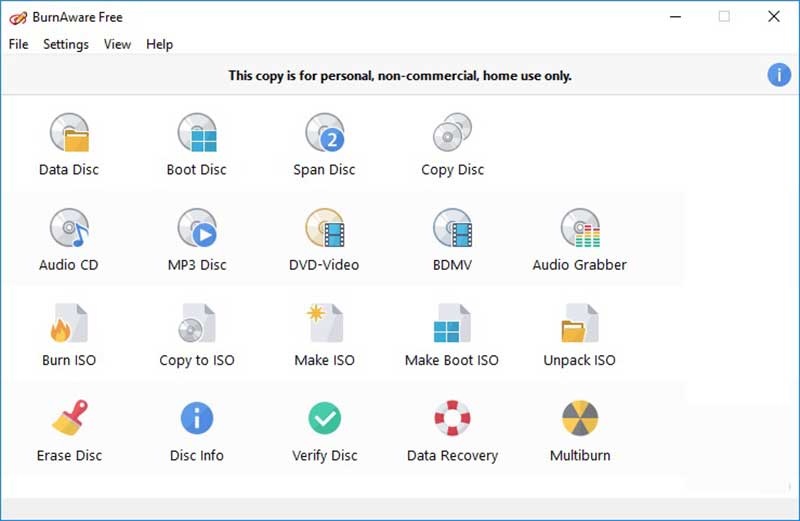
BurnAware este un inscripționare DVD cu trei versiuni, Free, Pro și Premium. Versiunea Pro costă $19,95, iar cea Premium $39,95. Dacă trebuie doar să creați videoclipuri DVD, versiunea gratuită este suficientă. Cu toate acestea, funcțiile avansate necesită un upgrade.
Caracteristici principale
◆ Creați date sau discuri DVD și Blu-ray bootabile.
◆ Înregistrați imagini de disc bootabile.
◆ Realizați videoclipuri DVD, CD-uri MP3 și multe altele.
◆ Sprijin pentru scrierea imaginilor din mers.
◆ Verificați automat fișierele scrise.
- Pro
- Există o mulțime de funcții de ardere a discurilor.
- Poate scrie peste discuri reinscriptibile.
- Interfața este ușor de utilizat.
- Contra
- Versiunea gratuită nu poate copia un disc pe altul.
- Este disponibil numai pentru Windows 8/7/Vista/XP.
Top 5: AnyBurn
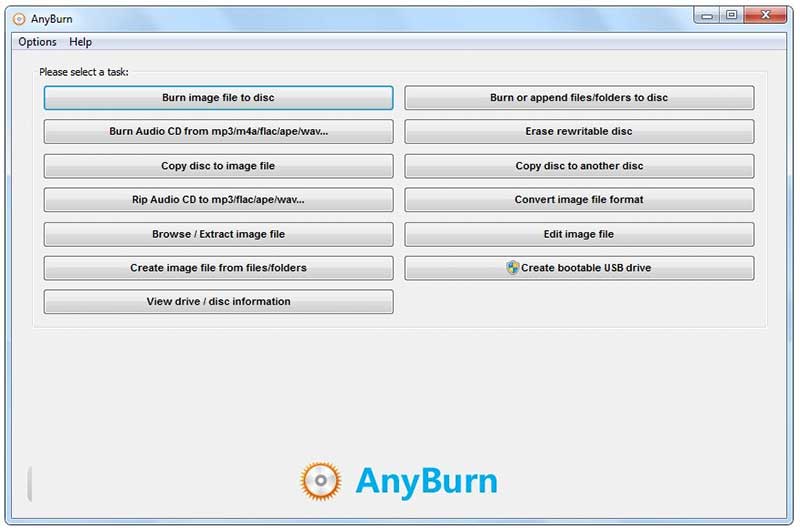
Similar cu BurnAware, AnyBurn este software-ul de inscripționare DVD cu o versiune gratuită și una Pro, care costă $29.95 pe viață. Ca inscripționare DVD robustă, versiunea gratuită este suficientă pentru a crea o varietate de DVD-uri și CD-uri pe Windows XP și mai târziu.
Caracteristici principale
◆ Integrarea cu o interfață captivantă.
◆ Inscripționați fișiere imagine pe disc.
◆ Creați fișiere imagine de pe DVD-uri.
◆ Convertiți sau editați fișiere imagine.
◆ Creați o unitate USB bootabilă.
- Pro
- Acest creator de DVD este flexibil și ușor de utilizat.
- Este ușor și necesită puține resurse.
- Există tutoriale online decente.
- Contra
- Nu poate copia discuri cu mai multe sesii.
- Nu acceptă drag and drop pentru fișiere.
Top 6: InfraRecorder
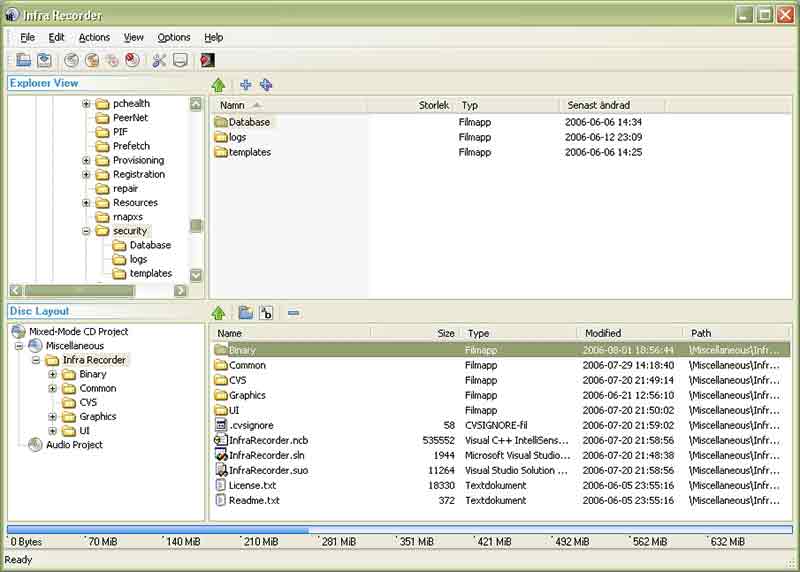
InfraRecorder este unul dintre cele mai bune inscriptoare DVD pentru Windows 2000/Vista/XP. Deoarece este open source, toată lumea îl poate descărca și utiliza gratuit. Oferă o gamă largă de funcții puternice pe o interfață ușor de utilizat.
Caracteristici principale
◆ Creați date personalizate și proiecte audio pentru inscripționare pe discuri.
◆ Suport scriere pe DVD-uri cu două straturi.
◆ Înregistrați fișiere imagine disc.
◆ Faceți copii de pe disc din mers.
◆ Creați Salvați piste audio și date în fișiere.
- Pro
- Acest inregistrator DVD este gratuit de utilizat.
- Suportă WAV, WMA, OGG, MP3 și ISO.
- Funcționează bine pe computerele vechi.
- Contra
- Nu este disponibil pe Windows 7 și versiuni ulterioare.
- Îi lipsesc unele caracteristici importante, cum ar fi realizarea de DVD-uri video.
Partea 2: Top 4 inscriptoare DVD pentru Mac
Top 1: iDVD
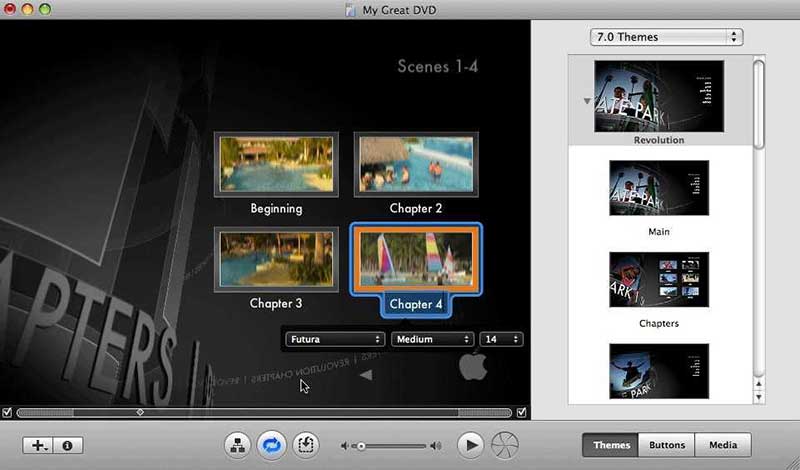
iDVD este software-ul de inscripționare DVD pentru Mac lansat de Apple. Este nevoie de un Power Mac G4 cu un Apple SuperDrive care rulează Mac OS X 10.2 sau o versiune ulterioară. Utilizatorii îl pot cumpăra de la Apple pentru $49.95. Cu iDVD, puteți scrie rapid filme și prezentări de diapozitive pe DVD-uri.
Caracteristici principale
◆ Creați DVD-uri video pe Mac.
◆ Integrați Creatori de capitole pentru a trece de la o scenă la alta.
◆ Includeți opțiuni personalizate pentru a aduce filme pe DVD-uri.
◆ Au un număr de teme.
◆ Accesați fișierele din iTunes, iPhoto sau iMovie.
- Pro
- Acest creator de DVD este ușor de utilizat.
- Acceptă butoanele și fundalurile în mișcare.
- Utilizatorii pot face prezentări de diapozitive pentru inscripționarea DVD-urilor.
- Contra
- Nu poate crea submeniuri din link-uri către anumite scene.
- Nu poate transfera sau edita filmări.
Top 2: Roxio Toast Titanium
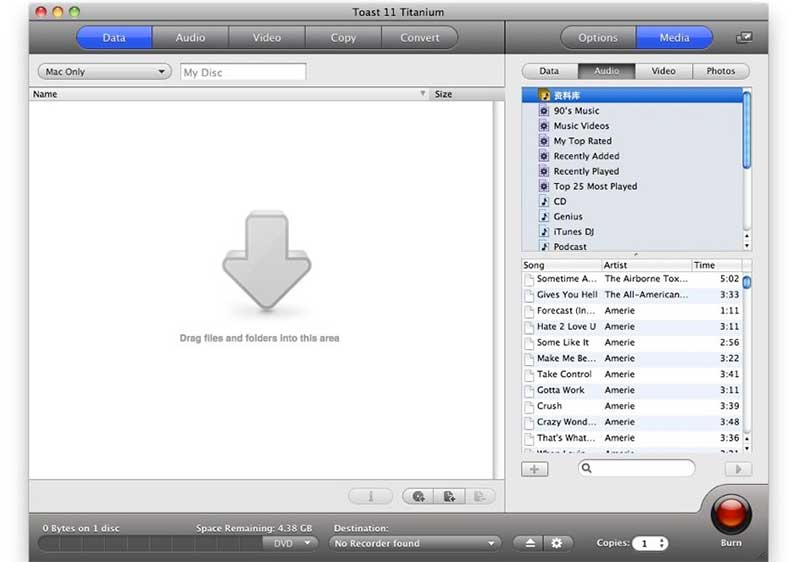
Roxio Toast Titanium este unul dintre cei mai mari creatori de DVD-uri pentru Mac. Prețul începe de la $99.99. Funcționează fără probleme pe Mac OS X 10.10 și versiuni ulterioare. Este o modalitate bună de a vă proteja fișierele de pe discuri optice și USB pe Mac cu ușurință.
Caracteristici principale
◆ Obțineți videoclipuri din mai multe surse.
◆ Editați videoclipuri înainte de a le inscripționa pe DVD-uri.
◆ Copiați conținut de pe CD-uri, DVD-uri și discuri Blu-ray.
◆ Convertiți videoclipuri de pe dispozitivele de redare.
◆ Publicați videoclipuri pe YouTube, Facebook sau Vimeo.
- Pro
- Acest inregistrator DVD pentru Mac este rapid.
- Există tutoriale încorporate pentru începători.
- Actualizările sunt gestionate automat în aplicație.
- Contra
- Este mare și necesită mult spațiu.
- Software-ul este mai scump decât alte inscriptoare DVD.
Top 3: Arde
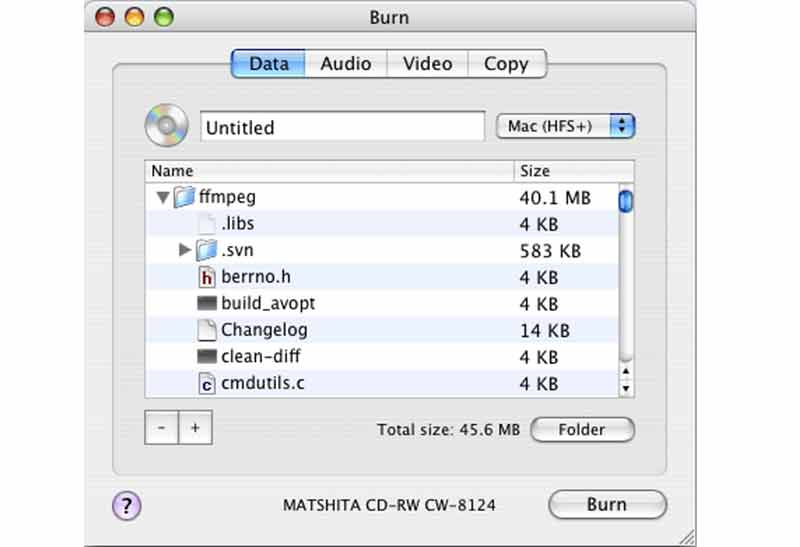
Burn este un creator de DVD frumos pe Mac care face ca discuri să fie simple, dar oferă o mulțime de opțiuni avansate. Vă permite să vă scrieți fișierele, videoclipurile și muzica pe un disc, astfel încât să le puteți accesa mai târziu sau să le trimiteți prietenilor dvs.
Caracteristici principale
◆ Inscripționați discuri de date cu o listă specificată.
◆ Creați CD-uri audio în trei moduri.
◆ Creați VCD-uri, SVCD-uri, DVD-uri și DivX.
◆ Transformați fișierele de imagine în discuri optice.
◆ Remediați erorile și adăugați noi funcții în mod regulat.
- Pro
- Acceptă cele mai populare formate de fișiere.
- Puteți achiziționa software-ul din Mac App Store la $4.99.
- Este destul de simplu de utilizat.
- Contra
- Îi lipsesc funcțiile de editare video.
- Nu poate face meniuri DVD.
Top 4: Wondershare DVD Creator
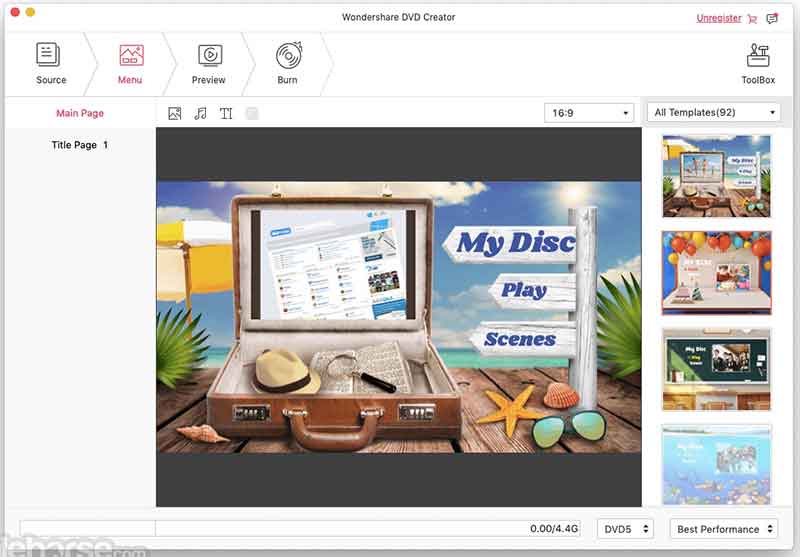
Wondershare DVD Creator este un alt software solid pentru crearea de DVD-uri pe Mac. Deși pare simplu, utilizatorii pot obține un set avansat de funcții și unelte electrice. În plus față de discurile de date, poate scrie muzică și videoclipuri pe DVD-uri și poate produce conținut media care poate fi redat.
Caracteristici principale
◆ Suportă tipuri și formate de fișiere multimedia.
◆ Afișați detaliile despre fișierele arse.
◆ Inscripționați fișiere audio și video pe DVD-uri.
◆ Suportă DVD-uri și CD-uri cu două straturi.
◆ Scrieți fișiere pe discuri reinscriptibile.
- Pro
- Acest inscriptor DVD oferă mai multe planuri.
- Vine cu o interfață concisă, ușor de navigat.
- Acceptă o gamă largă de discuri optice.
- Contra
- Utilizatorii au raportat probleme la instalarea pe un dispozitiv nou.
- Este mare și ocupă mult spațiu.
Partea 3: Întrebări frecvente despre cel mai bun DVD Burner
Windows 10 are software de inscripționare DVD?
Da, Windows 10 are încorporate funcționalități de inscripționare DVD. Puteți utiliza funcția de ardere a discurilor din File Explorer pentru a scrie pe DVD-uri. În plus, Windows Media Player vă permite să inscripționați muzică și pe un CD sau DVD. Cu toate acestea, dacă doriți funcții avansate, cum ar fi un meniu DVD, trebuie să utilizați o aplicație de inscripționare DVD terță parte.
De ce nu pot inscripționa fișiere pe discuri optice?
În primul rând, puteți utiliza un suport de înregistrare incompatibil, care nu este acceptat de unitatea dvs. optică. Mai mult, intrările corupte din Registrul Windows pot fi responsabile pentru această problemă. Alte motive includ o unitate optică defectă sau fișiere corupte ale sistemului de operare. În plus, ar trebui să verificați discul optic și să vă asigurați că poate fi scris.
Pot să inscripționez un DVD de două ori?
Cu un truc simplu, este posibil să inscripționați fișiere pe CD-uri/DVD-uri R de mai multe ori. Acest proces se numește ardere cu mai multe sesiuni și este ușor de înțeles și de executat chiar și pentru utilizatorii fără experiență. Cu toate acestea, CD-urile sau DVD-urile normale vă permit să inscripționați o singură dată.
Pe baza recenziei noastre, ar trebui să aflați primele 10 cel mai bun software de inscripționare DVD pentru Windows 11/10/8/7/Vista/XP și Mac OS X. Unele dintre ele sunt complet gratuite, cum ar fi DVDStyler, iar altele necesită o licență, cum ar fi Wondershare DVD Creator. Puteți obține un instrument adecvat în funcție de nevoile dvs. și de revizuirea și introducerea noastră. Dacă aveți alte întrebări sau recomandări, vă rugăm să nu ezitați să ne contactați lăsând un mesaj sub această postare și vă vom răspunde cât mai curând posibil.
Cel mai bun instrument pentru extragerea și convertirea fișierelor de imagine DVD Disc/Folder/ISO în mai multe formate.



 Descărcare sigură
Descărcare sigură


